win11极致性能模式 如何在Windows 11中开启高性能模式
更新时间:2024-02-11 18:18:06作者:relsound
Windows 11作为微软最新推出的操作系统,以其卓越的性能和出色的用户体验受到了广泛关注,其中Win11极致性能模式作为其重要特性之一,引起了用户们的浓厚兴趣。在Windows 11中如何开启高性能模式呢?高性能模式可以通过调整系统设置来实现,通过优化处理器性能、提升图形渲染速度和加快应用程序响应时间等方式,有效提升电脑的运行速度和性能表现。无论是专业工作还是日常使用,开启高性能模式都能够为用户提供更加流畅和高效的操作体验。对于那些追求极致性能的用户来说,Win11极致性能模式无疑是一个不可忽视的利器。在接下来的文章中,我们将详细介绍如何在Windows 11中开启高性能模式,并探讨其对电脑性能的影响。
具体方法:
1.打开开始菜单,点击【设置】。打开win11设置界面。

2.进入系统界面,点击【关于】选项。
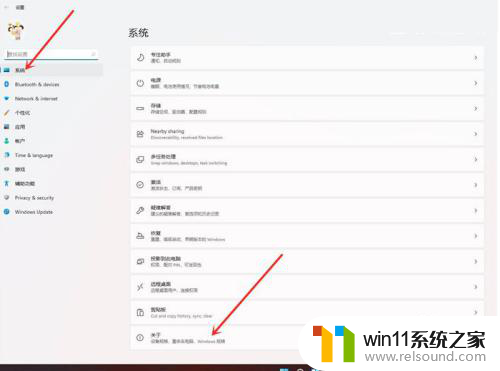
3.进入关于界面,点击【高级系统设置】。打开系统属性窗口。
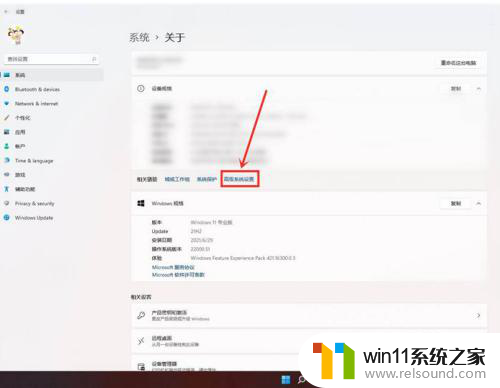
4.进入高级界面,点击“性能”下面的“设置”。
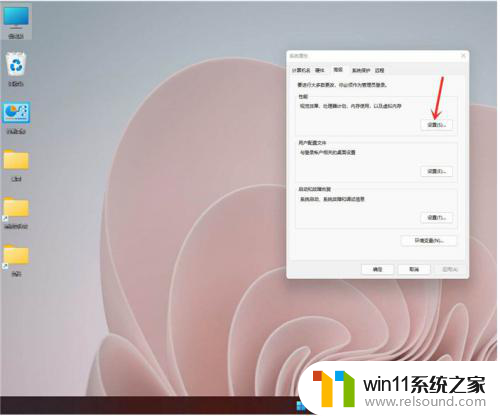
5.选择【调整为最佳性能】,点击【确定】即可。
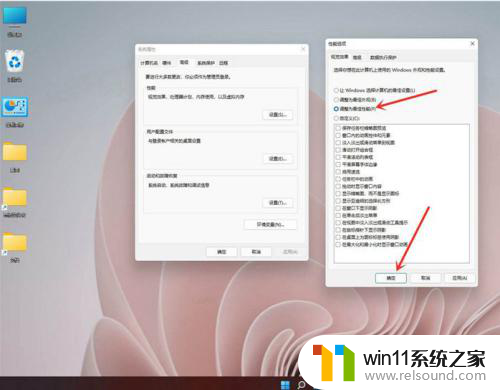
以上就是Win11极致性能模式的全部内容,如果您遇到这种情况,可以按照以上方法解决,希望这些方法能对您有所帮助。
win11极致性能模式 如何在Windows 11中开启高性能模式相关教程
- win10电源设置卓越性能 win10 怎么开启高性能模式
- windows11平板模式不见了 Win11平板电脑模式开启方法
- win7从安全模式切换正常模式不能上网 win7安全模式能上网正常启动后不能上网怎么办
- win11终端怎么打开 如何在Windows 11中打开普通模式的Windows终端
- win10的飞行模式怎么关闭 怎样在Win10中关闭飞行模式
- 电脑护眼模式怎么开启 笔记本护眼模式设置方法
- 安卓手机盲人模式怎么取消 如何关闭盲人模式
- win11新版记事本代码高亮 如何在Windows 11中将记事本切换到暗黑模式
- 怎样设置浏览器的兼容模式 如何在新版Edge浏览器中设置兼容模式
- win11 电脑 wps 有没有深色模式 Win11深色模式设置教程
- 英伟达新一代AI芯片过热延迟交付?公司回应称“客户还在抢”
- 全球第二大显卡制造商,要离开中国了?疑似受全球芯片短缺影响
- 国外芯片漏洞频发,国产CPU替代加速,如何保障信息安全?
- 如何有效解决CPU温度过高问题的实用方法,让你的电脑更稳定运行
- 如何下载和安装NVIDIA控制面板的详细步骤指南: 一步步教你轻松完成
- 从速度和精度角度的 FP8 vs INT8 的全面解析:哪个更适合你的应用需求?
微软资讯推荐
- 1 英伟达新一代AI芯片过热延迟交付?公司回应称“客户还在抢”
- 2 微软Win11将为开始菜单/任务栏应用添加分享功能,让你的操作更便捷!
- 3 2025年AMD移动处理器规格曝光:AI性能重点提升
- 4 高通Oryon CPU有多强?它或将改变许多行业
- 5 太强了!十多行代码直接让AMD FSR2性能暴涨2倍多,性能提升神速!
- 6 当下现役显卡推荐游戏性能排行榜(英伟达篇)!——最新英伟达显卡游戏性能排名
- 7 微软发布Win11 Beta 22635.4440预览版:重构Windows Hello,全面优化用户生物识别体验
- 8 抓紧升级Win11 微软明年正式终止对Win10的支持,Win10用户赶紧行动
- 9 聊聊英特尔与AMD各自不同的CPU整合思路及性能对比
- 10 AMD锐龙7 9800X3D处理器开盖,CCD顶部无3D缓存芯片揭秘
win10系统推荐